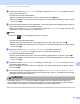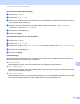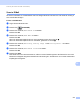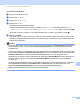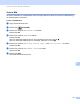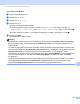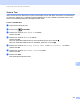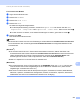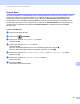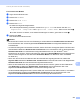Software User's Guide
Table Of Contents
- Software-Handbuch
- Relevante Modelle
- Erläuterung zu den Hinweisen
- Hinweis zur Kompilation und Veröffentlichung
- WICHTIGER HINWEIS
- Inhaltsverzeichnis
- Teil I: Gerätetasten
- Teil II: Windows®
- 2 Drucken
- Brother-Druckertreiber verwenden
- Dokument drucken
- Drucken über die Duplexfunktion (zweiseitig)
- Gleichzeitig scannen, drucken und faxen
- Druckertreiber-Einstellungen
- Druckertreibereinstellungen aufrufen
- Registerkarte Grundeinstellungen
- Registerkarte Erweitert
- Registerkarte Druckprofile
- Support
- Registerkarte Zubehör
- Registerkarte Anschlüsse
- Funktionen des BR-Script3-Druckertreibers (PostScript®-3™-Emulation)
- Status Monitor
- 3 Scannen
- Scannen eines Dokumentes mit dem TWAIN-Treiber
- Scannen eines Dokumentes mit dem WIA-Treiber
- Scannen eines Dokumentes mit dem WIA-Treiber (Windows-Fotogalerie und Windows-Fax und Scan)
- Verwenden von Nuance™ PaperPort™ 12SE
- Objekte ansehen
- Organisation der Objekte in den Ordnern
- Verknüpfungen zu anderen Anwendungen
- Nuance™ PaperPort™ 12SE konvertiert eingescannten Text so, dass er bearbeitet werden kann
- Objekte aus anderen Anwendungen importieren
- Objekte in andere Formate exportieren
- Deinstallieren von Nuance™ PaperPort™ 12SE
- 4 ControlCenter4
- Übersicht
- ControlCenter4 im Standard-Modus verwenden
- Registerkarte Scannen
- Registerkarte PC-FAX (Für MFC-Modelle)
- Registerkarte Geräteeinstellungen
- Registerkarte Support
- ControlCenter4 im Erweiterten Modus verwenden
- Registerkarte Scannen
- Registerkarte PC-Kopie
- Registerkarte PC-FAX (Für MFC-Modelle)
- Registerkarte Geräteeinstellungen
- Registerkarte Support
- Registerkarte Benutzerdefiniert
- Kurzreferenz zum Scannen
- Einstellungen der Scanner-Taste für das Scan to PC-Menü ändern
- 5 Remote Setup (Für MFC-Modelle)
- 6 Brother PC-FAX-Software (Für MFC-Modelle)
- 7 Firewall-Einstellungen (für Netzwerknutzer)
- 2 Drucken
- Teil III: Apple Macintosh
- 8 Drucken und Faxen
- 9 Scannen
- 10 ControlCenter2
- 11 Remote Setup (Für MFC-Modelle)
- Teil IV: Scanner-Taste verwenden
- 12 Scannen (für Nutzer des USB- Anschlusses)
- 13 Scannen im Netzwerk (für Netzwerknutzer)
- Vor dem Scannen im Netzwerk
- Scanner-Taste im Netzwerk verwenden
- Scan to E-Mail
- Scan to E-Mail (E-Mail-Server, Für DCP-8250DN, MFC-8910DW und MFC-8950DW(T): Standard, MFC-8510DN und MFC-8520DN: als Download verfügbar)
- Scan to Bild
- Scan to Text
- Scan to Datei
- Scan to FTP
- Scan to Netzwerk (Windows®)
- Neuen Standardwert für die Dateigröße festlegen (Scan to E-Mail (E-Mail-Server), FTP und Netzwerk, für 5 LCD-Modelle)
- Neue Standardeinstellungen für Scan to E-Mail-Server festlegen (E-Mail-Server, für DCP-8250DN und MFC-8950DW(T))
- Scannen über das Netzwerk mit Web Services (Windows Vista® SP2 oder höher und Windows® 7)
- Stichwortverzeichnis
- brother GER
213
Scannen (für Nutzer des USB- Anschlusses)
12
g Drücken Sie d oder c, um Duplex-Scan anzuzeigen. Drücken Sie Duplex-Scan und wählen Sie dann
die gewünschte Einstellung.
Sie haben die folgenden Möglichkeiten:
Wenn Sie den Dateinamen ändern möchten, lesen Sie bei Schritt h weiter.
Drücken Sie Start, um mit dem Scannen zu beginnen, ohne weitere Einstellungen zu ändern. Gehen
Sie zu Schritt k.
h Das Gerät vergibt automatisch einen Dateinamen. Sie können jedoch einen beliebigen Namen über die
Zifferntasten auf dem Funktionstastenfeld zuweisen.
Drücken Sie d oder c, um Dateiname anzuzeigen. Drücken Sie Dateiname und geben Sie dann den
Dateinamen ein. (Bis zu 64 Zeichen). Drücken Sie OK.
Hinweis
Drücken Sie , um die eingegebenen Zeichen zu löschen.
Sie haben die folgenden Möglichkeiten:
Wenn Sie die Einstellung für das Vorlagenglas ändern möchten, gehen Sie zu Schritt i.
Drücken Sie Start, um mit dem Scannen zu beginnen, ohne weitere Einstellungen zu ändern. Gehen
Sie zu Schritt k.
i Drücken Sie d oder c, um Vorlagenglas Scangröße anzuzeigen. Drücken Sie
Vorlagenglas Scangröße und wählen Sie dann die gewünschte Einstellung.
Sie haben die folgenden Möglichkeiten:
Wenn Sie als Auflösung eine Farb- oder Graueinstellung gewählt haben, gehen Sie zu Schritt j.
Drücken Sie Start, um mit dem Scannen zu beginnen, ohne weitere Einstellungen zu ändern. Gehen
Sie zu Schritt k.
j Drücken Sie d oder c, um Dateigröße anzuzeigen. Drücken Sie Dateigröße und wählen Sie dann
die gewünschte Einstellung.
Drücken Sie Start, um mit dem Scannen zu beginnen, ohne weitere Einstellungen zu ändern. Gehen
Sie zu Schritt k.
k Bei Verwendung des Vorlagenglases wird im Display Medium nicht entfern. Nächste Seite?
angezeigt. Stellen Sie nach Abschluss des Scanvorgangs sicher, dass Nein gewählt wurde, bevor der
USB-Stick aus dem Gerät entfernt wird.
VORSICHT
Das Display zeigt Einlesen, während die Daten eingelesen werden. Unterbrechen Sie NICHT die
Stromversorgung und entfernen Sie NICHT den USB-Stick, während das Gerät Daten einliest. Dadurch
könnten Daten verloren gehen oder das Speichermedium kann beschädigt werden.